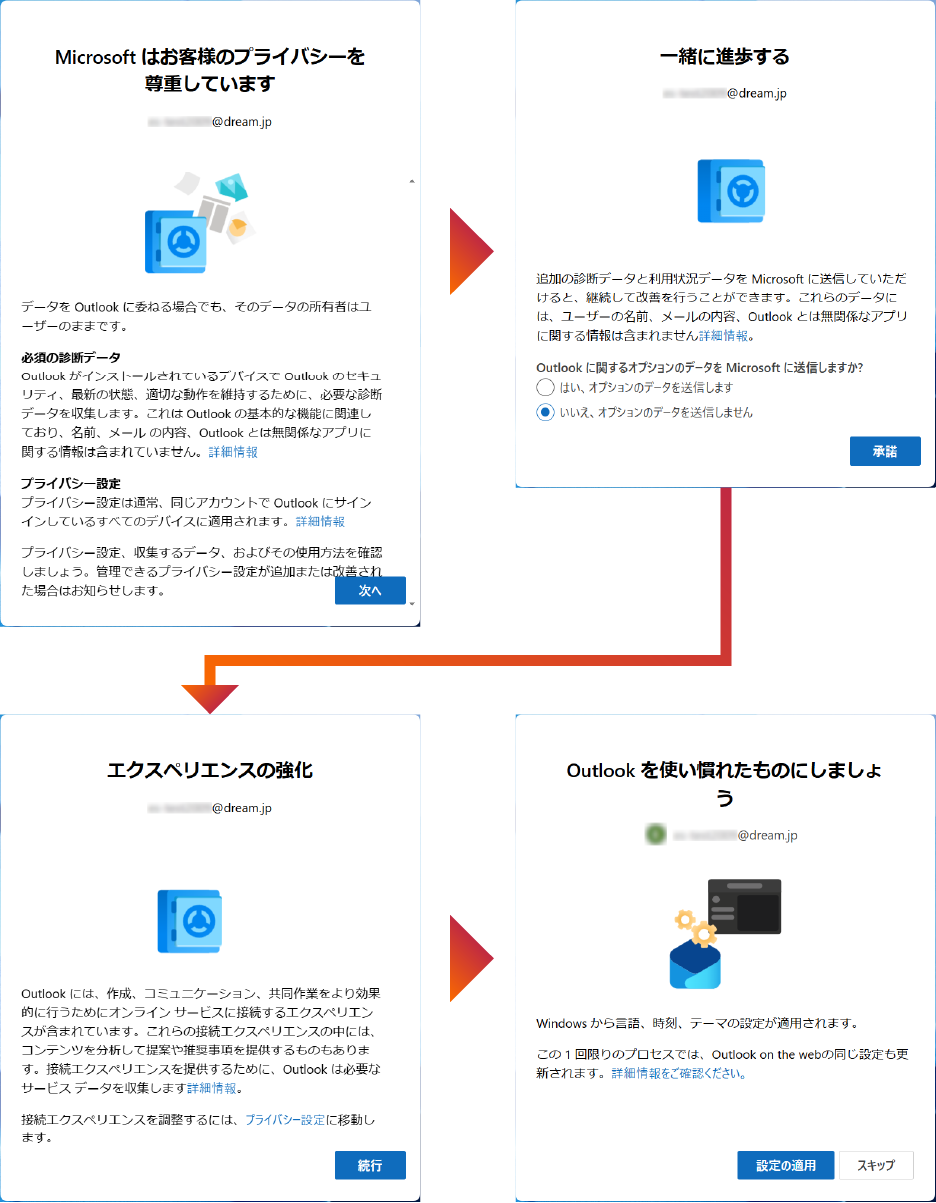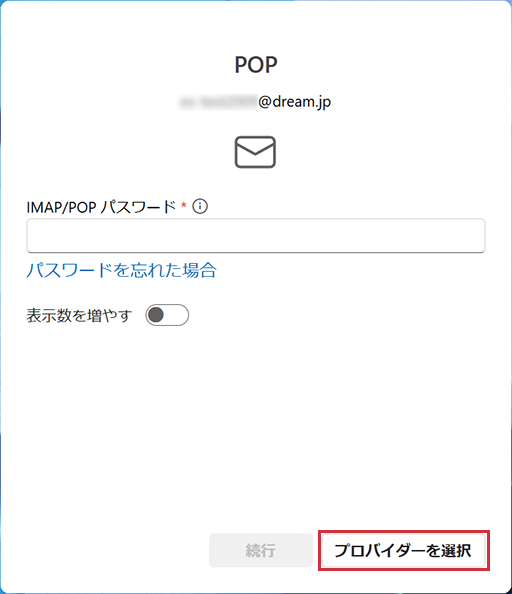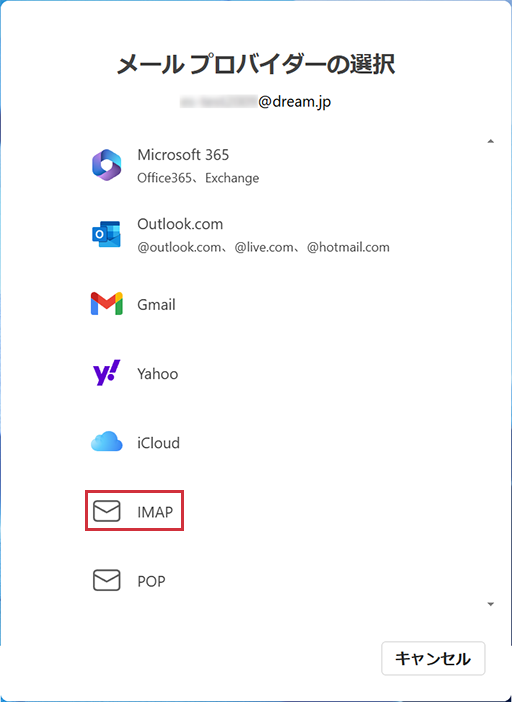- 1
- Outlook(new)を起動します。
メールマニュアル
Windows【Outlook(new)】
メール手動設定(IMAP)
- 2
- メールアドレスを入力し、「続行」をクリックします。
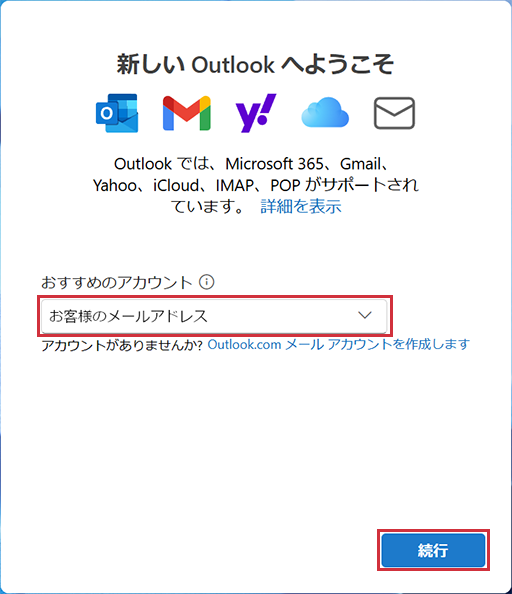
新しいOutlookへようこその画面が表示されない場合
右上の設定(歯車のアイコン)をクリックします。
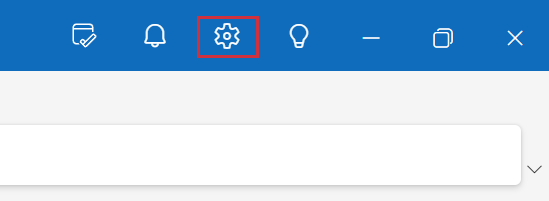
「アカウント」→「メールアカウント」を選択し、「アカウントの追加」をクリックします。
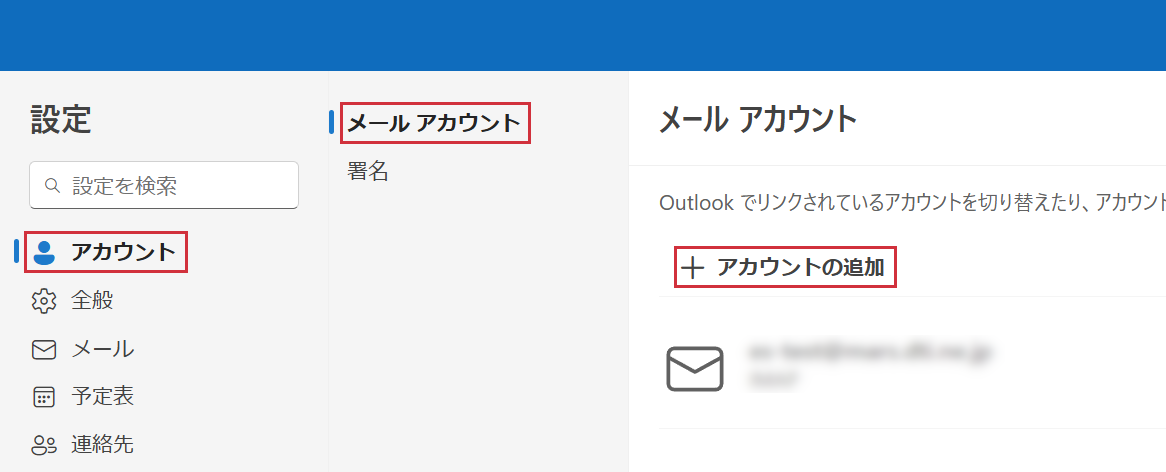
- 3
- メールパスワードを入力し、表示数を増やすのトグルをクリックして「オン」にします。
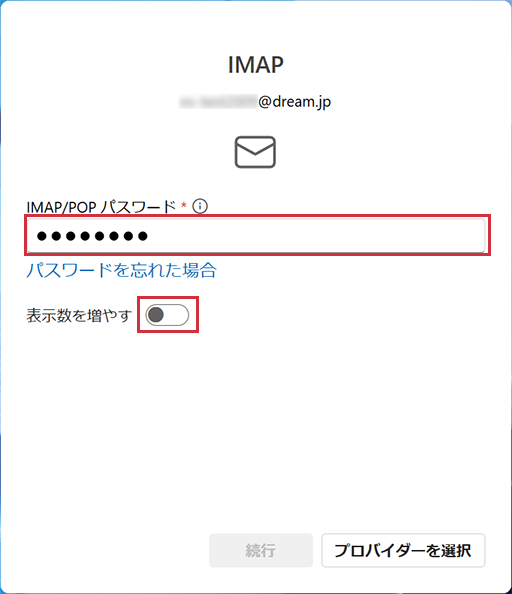
③の画面でIMAPではなく、POPが表示された場合
「プロバイダーを選択」→「IMAP」をクリックします。
- 4
- 各項目を入力し、「続行」をクリックします。
-
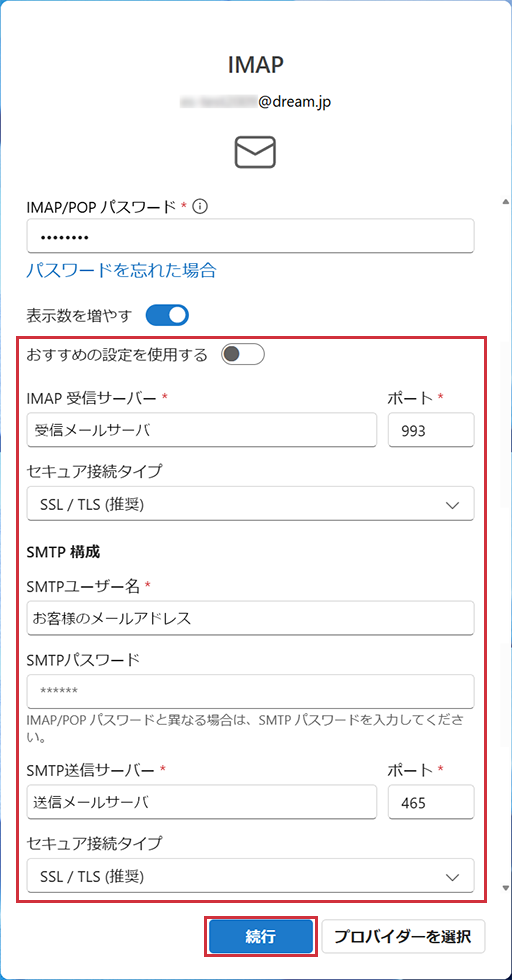
おすすめの設定を使用する オフ IMAP受信サーバー 受信メールサーバ ポート 993 セキュア接続タイプ SSL/TLS(推奨) SMTPユーザー名 お客様のメールアドレス SMTPパスワード お客様のメールパスワード SMTP送信サーバー 送信メールサーバ ポート 465 セキュア接続タイプ SSL/TLS(推奨)
メールサーバは下記をご参考のうえ、お客様のご利用に合わせて設定してください。
※本メールソフトではSSLを利用する設定が必要です。
| 暗号化 | プロトコル | サーバ名 (IPv4ネットワークでのご利用) |
サーバ名 (IPv6ネットワークでのご利用) |
ポート番号 | |
|---|---|---|---|---|---|
| 受信 | あり | IMAP over SSL | imap.cm.dream.jp またはimap2.cm.dream.jp ※お客様がご利用のメールアドレスによって異なります。 こちらからご確認ください。 |
imap.ipv6.cm.dream.jp またはimap2.ipv6.cm.dream.jp ※お客様がご利用のメールアドレスによって異なります。 こちらからご確認ください。 |
993 |
| 送信 | あり | SMTP over SSL |
vsmtp.cm.dream.jp またはvsmtp2.cm.dream.jp ※お客様がご利用のメールアドレスによって異なります。 こちらからご確認ください。 |
vsmtp.ipv6.cm.dream.jp またはvsmtp2.ipv6.cm.dream.jp ※お客様がご利用のメールアドレスによって異なります。 こちらからご確認ください。 |
465 |
* IPv6ネットワーク用の設定を利用するには、IPv6によるインターネット接続環境が必要です。
* 送信サーバ名は送信時のウイルスチェックを利用する設定となります。
送信時のウイルスチェックを利用しない場合は、先頭の「v」を抜いて設定してください。
例)vsmtp.cm.dream.jp → smtp.cm.dream.jp
- 5
- 「続行」をクリックします。
-
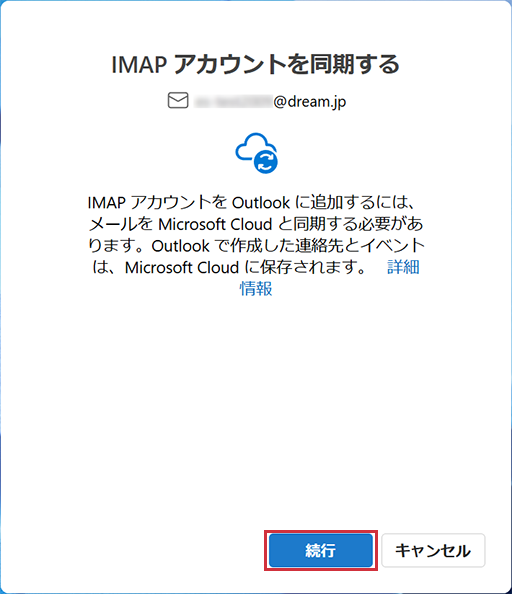
- 6
- 「完了」をクリックし設定を終了します。
-
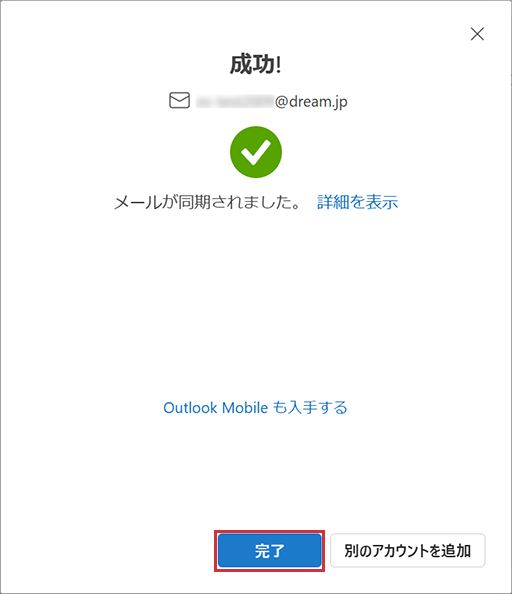
⑥の画面ではなく、以下の確認画面が表示される場合
既存のメールアカウント設定がない場合、以下の画面が表示されます。画面の指示に従って設定を完了してください。
※選択項目はお客様任意で選択してください
※選択項目はお客様任意で選択してください